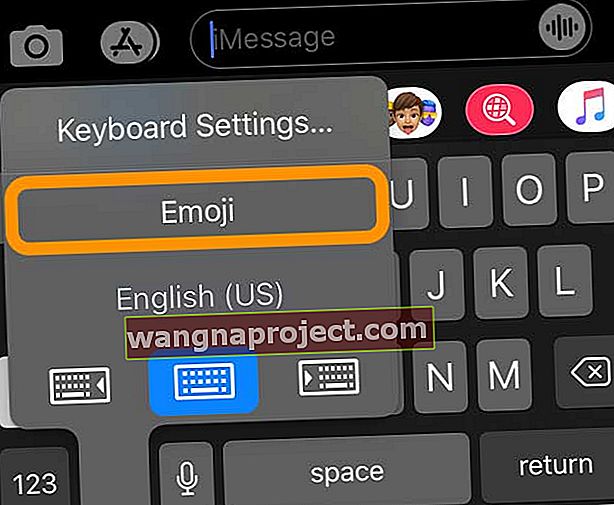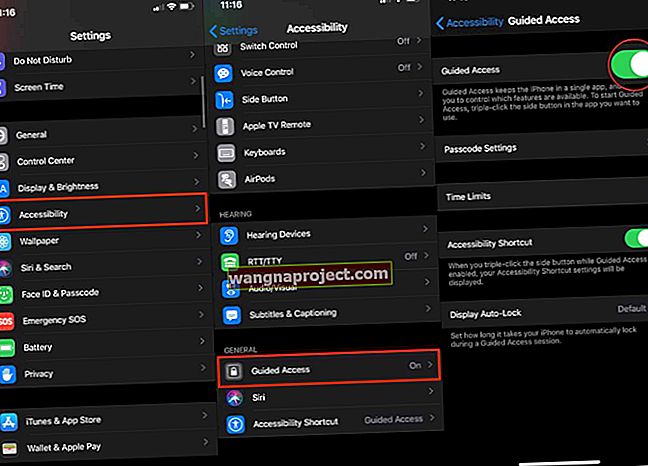Emojiji su svugdje. Koristimo ih svaki dan za ubrizgavanje humora i osjećaja u naše razgovore. Uspješno su transformirali kako digitalno razgovaramo, zbog čega to može biti toliko uznemirujuće ako su emojiji nestali s vašeg uređaja!
Ovdje osjećamo vašu bol, pa vam ovaj post točno pokazuje kako vratiti emoji tipkovnicu na iPhoneu.
Pro savjet: Svi su koraci za vaš iPad jednaki!
Slijedite ove kratke savjete za vraćanje svoje emoji tipkovnice na iPhone!
- Pritisnite i držite ikonu globusa (svijet / zemlja) ili ikonu smajlića da biste pristupili opcijama tipkovnice za emoji emoji
- Instalirajte ili ponovo instalirajte emoji tipkovnicu u aplikaciji Postavke
- Ažurirajte svoj iOS ili iPadOS, po mogućnosti koristeći iTunes ili aplikaciju Finder
Povezane objave:
- Nema emoji tipkovnice na iPhoneu, iPadu i drugim iDevices
- Korištenje Emoji tipkovnice - Mac i iOS
- Prediktivni tekst iPhonea, emodžiji ne rade, kako popraviti
- iOS: Emoji emotikoni ne rade na iOS-u, iPadu ili iPod Touchu
Postoji mnogo razloga zbog kojih je emoji tipkovnica možda nestala s vašeg iPhonea
Ažuriranje softvera možda je promijenilo neke postavke, pogreška u iOS-u može uzrokovati probleme ili je tipkovnica slučajno izbrisana.
Koji god razlog bio, ne bi trebalo proći puno vremena da se vrati u normalu. U nastavku smo opisali postupak, počevši od najlakšeg rješenja i napredujući do potpunog resetiranja.
Slijedite ovaj post i bit ćete sigurni da ćete začas vratiti svoje emojije.
Kako se vratiti tipkovnica za emoji na vašem iPhoneu
Svakako odaberite tipkovnicu za emoji
- Otvorite aplikaciju koja koristi tipkovnicu (Poruke, Pošta itd.)
- Na zaslonskoj tipkovnici pritisnite ikonu globusa ili smajlića i zadržite sekundu ili dvije (ovisno o modelu iPhonea, ove se ikone mogu pojaviti unutar tipkovnice ili neposredno ispod nje)
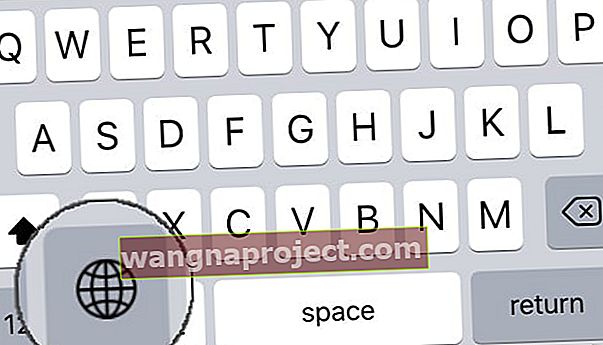 Ikona Globe pojavljuje se samo kada imate više tipkovnica na izbor.
Ikona Globe pojavljuje se samo kada imate više tipkovnica na izbor. - Pričekajte da se instalirane tipkovnice pojave u skočnom izborniku
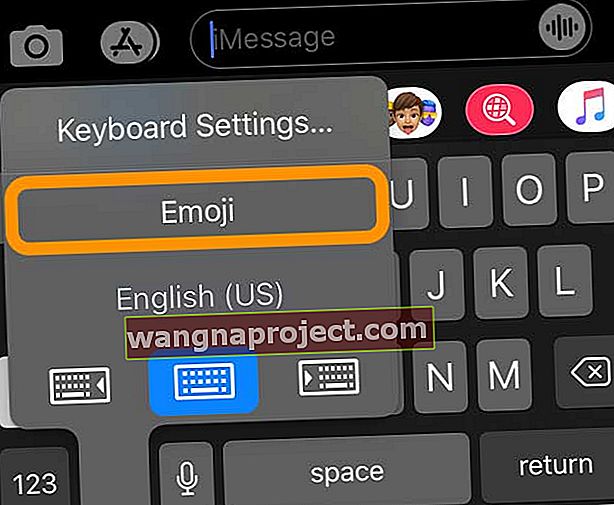
- Odaberite emoji i voila!
Provjerite je li na vašem uređaju instalirana emoji tipkovnica
Dalje, pobrinimo se da je emoji tipkovnica dodana u postavke vašeg iPhonea. To je najvjerojatniji uzrok problema, slijedite ove korake da biste stvari postavili ispravno:
- Idite na Postavke> Općenito> Tipkovnica
- Tipkovnice> Dodaj novu tipkovnicu ...
- Pronađite i odaberite Emoji

Uklonite i ponovo dodajte tipkovnicu Emoji
Ako je emoji tipkovnica već dodana u vaše postavke, pokušajte je ukloniti i vratiti natrag. Da biste to učinili, vratite se na stranicu Tipkovnice i pomaknite opciju Emoji ulijevo.
Izbrišite tipkovnicu Emoji
- Pokrenite Postavke > Općenito
- Dodirnite Tipkovnica> Tipkovnice .
- Prijeđite prstom ulijevo na Emodžijima
- Dodirnite Izbriši
Ovo otkriva crveni gumb za brisanje. Nakon brisanja ponovo pokrenite iPhone.
Zatim slijedite ovaj postupak za ponovno dodavanje emoji tipkovnice
- Idite na Postavke > Općenito > Tipkovnica
- Dodirnite Dodaj novu tipkovnicu
- Odaberite emoji
Što učiniti ako ne možete vratiti tipkovnicu Emoji
Ako vam koraci do sada nisu pomogli, isprobajte savjete za rješavanje problema u nastavku. Čini se da postoji problem u vašem softveru koji uzrokuje problem.
Ažurirajte svoj operativni softver
Emoji tipkovnica postoji već godinama, tako da ne bi trebalo puno razlikovati u tome koju iOS verziju vaš iPhone radi.
Međutim, ako na vašem iPhoneu još uvijek nedostaju ona cerekasta žuta lica, najbolje je osigurati da ste u toku.
Ovdje radimo najnoviji softver na Apple ToolBoxu i otkrili smo da ažuriranje pomaže u rješavanju mnogih problema, uključujući emoji sličice!
Provjerite imate li najnoviji iOS odlaskom na Postavke> Općenito> Ažuriranje softvera.
Resetirajte svoj iPhone softver
Ako ste i dalje bez emojija, zadnja opcija je resetiranje softvera iPhonea. Postoje dvije mogućnosti za to koje ćemo objasniti u nastavku.
Preporučujemo vam da prvo napravite sigurnosnu kopiju svog iPhonea .
- Idite na Postavke> Općenito> Resetiraj
- Odaberite jednu od dvije mogućnosti:
- Poništi sve postavke
- Izbriši sav sadržaj i postavke
Poništi sve postavke
Ova opcija zadržava sve aplikacije, fotografije, videozapise itd. Na vašem iPhoneu i vraća postavke na zadane vrijednosti.
Najbolje je prvo probati jer ne briše nijedan vaš sadržaj.
Izbriši sav sadržaj i postavke
Ova druga opcija uklanja sve s uređaja i vraća ga na tvorničke postavke.
To je siguran način da vratite emoji tipkovnicu na iPhone, ali kasnije ćete je morati vratiti iz sigurnosne kopije.
Pa, to je sve što treba znati. U komentarima u nastavku recite nam je li vam ovaj post pomogao i podijelite ga sa svima drugima koji se možda muče kroz život bez svojih emojija.


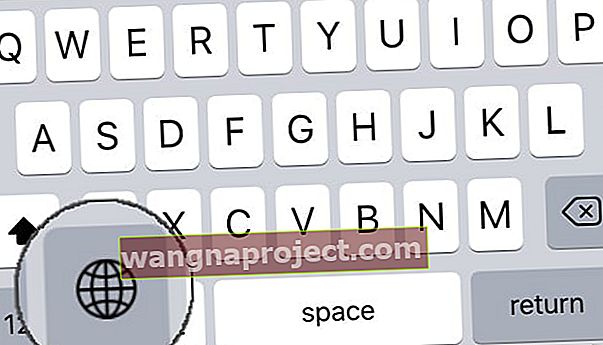 Ikona Globe pojavljuje se samo kada imate više tipkovnica na izbor.
Ikona Globe pojavljuje se samo kada imate više tipkovnica na izbor.